Safari auf dem iPhone ist ein mächtiger Browser. Hier zeigen wir euch einige Kniffs um Safari noch effizienter nutzen zu können.
Domainendungen
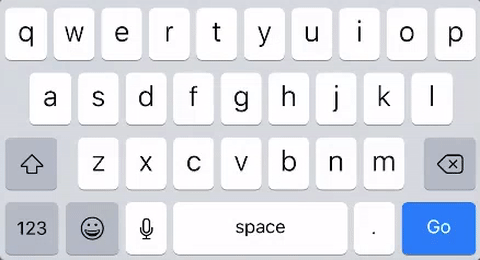
Vielfach surfst du eine Seite mit einer Endung: .ch, .de, oder .com an. Diese Domainendungen kannst du ganz einfach einfügen. Halte die “.” (Punkt) Taste etwas länger gedrückt und schon erhältst du eine Auswahl der wichtisten Domainendungen.
Kopieren und Einfügen
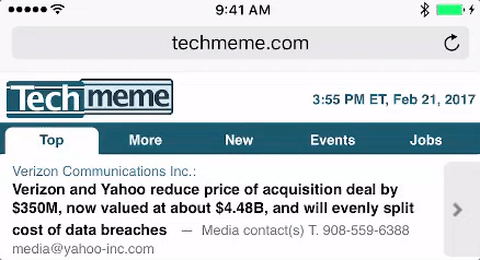
Hast du in einem Mail oder einer Nachricht einen Link kopiert, so kannst du diesen einfügen und die Seite öffnen lassen. Tippe dazu lange in die Adresszeile und wähle “Einsetzen und öffnen”.
Desktop-Site anfordern

 Internetseiten sind oftmals für Smartphones optimiert verfügbar. Diese verkleinerte Seite verbessert die Darstellung und soll auch rascher geladen sein. Doch manchmal ist es nötig die originale Seite zu sehen. Tippe dazu unten in Safari auf das Icon in der Mitte und wähle in der untersten Reihe “Desktop-Site anfordern”.
Internetseiten sind oftmals für Smartphones optimiert verfügbar. Diese verkleinerte Seite verbessert die Darstellung und soll auch rascher geladen sein. Doch manchmal ist es nötig die originale Seite zu sehen. Tippe dazu unten in Safari auf das Icon in der Mitte und wähle in der untersten Reihe “Desktop-Site anfordern”.
Noch einfacher: drücke und halte das Symbol zum aktualisieren der Seite. (Rechts neben dem Homepagenamen)
Webseite zu Home-Bildschirm

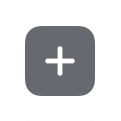 Noch praktischer als ein Lesezeichen oder Favoriten ist die Webseite als Icon auf dem Homebildschirm. Tippe dazu unten in Safari auf das Icon in der Mitte und wähle “Zum Home-Bildschirm”.
Noch praktischer als ein Lesezeichen oder Favoriten ist die Webseite als Icon auf dem Homebildschirm. Tippe dazu unten in Safari auf das Icon in der Mitte und wähle “Zum Home-Bildschirm”.
Leseleiste

Die Leseleiste ist separat zu den Lesezeichen zu verstehen und beinhaltet von dir markierte Seiten die du später Lesen möchtest. Du findest die Leseleiste unten in Safari über das Buchsymbol, dann oben auf die Brille tippen. Wische einen Eintrag nach links um diesen als gelesen zu markieren oder zu löschen.
Webseite rasch zu Lesezeichen und Leseleiste

Tippe und halte das Buchsymbol. Nun kannst du eine Lesezeichen hinzufügen oder die Seite zur Leseleiste hinzufügen.
Aktuelle Seite durchsuchen

Tippe in die Adresszeile, lösche die Adresse und gib deinen Suchbegriff ein. Es erscheinen die Suchresultate unter dem Eintrag “Auf dieser Seite”. Tippe darauf, die Wörter auf der Seite werden dir gelb Markiert angezeigt.
Tabs schnell schliessen

Mit Tabs zu arbeiten ist super. Doch auch diese häufen sich an. Tippe in Safari unten rechs auf das Zeichen für Tabs. Nun wische den Tab welchen du entfernen möchtest nach links.
Alle Tabs schliessen

Tippe und halte in Safari unten rechs auf das Zeichen für Tabs. Dann wähle “Tabs schliessen”
Tabs ordnen

Tippe und halte einen Tab in der Tab-Ansicht um diesen zu verschieben.
Kürzlich geschlossene Tab erneut öffnen

Tippe und halte in der Tab-Ansicht auf das “+”. Eine Liste der zuletzt geschlossenen Tabs wird dir angezeigt.
Privates Surfen

In diesem Modus Speichert Safari keine Daten. Keine Passwörter, keine Cookies werden gespeichert. Tippe dazu in der Tab-Ansicht auf “Privat”
Rasch vorwärts und zurück

Wische vom links iPhone-Rand in die Mitte um zurück zu gehen. Wische von rechts in die Mitte um vorwärts zu gehen, falls möglich.
Suchmaschine ändern

Die Suchmaschine mit welcher Safari sucht kannst du ändern. Gehe in die Einstellungen zu Safari -> Suchmaschine und wähle zwischen Google, Yahoo, Bing und DuckDuckGo.
3D Touch

Für iPhone 6s und neuer ist 3D Touch verfügbar. Tippe fest auf das Safari-Icon um die Leseleiste oder Lesezeichen anzeigen zu lassen, ein neuer Tab oder ein neuer privater Tab zu öffnen.
(GIF: iphonehacks.com)


